ppt中怎么进行图形组合
来源:网络收集 点击: 时间:2024-07-19【导读】:
在ppt中,经常需要添加多个图形,有的需要将多个图形进行组合,那么ppt中怎么进行图形组合呢?下面就来介绍一下ppt中进行图形组合的方法,希望对你有所帮助。品牌型号:联想YANGTIANS516系统版本:Windows7软件版本:wps2019ppt中怎么进行图形组合1/7分步阅读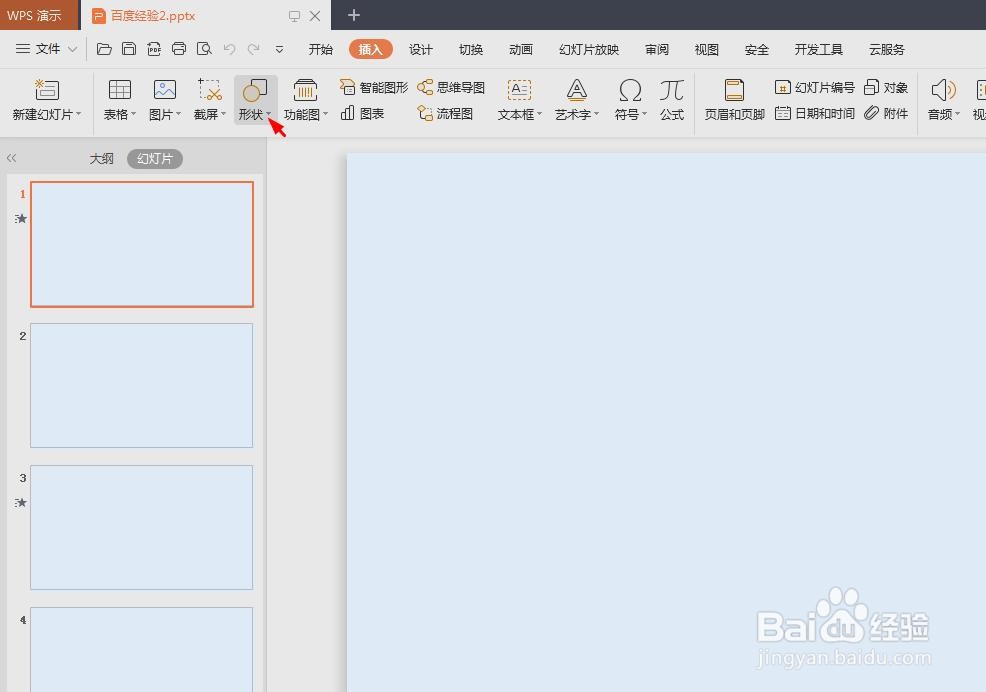 2/7
2/7 3/7
3/7 4/7
4/7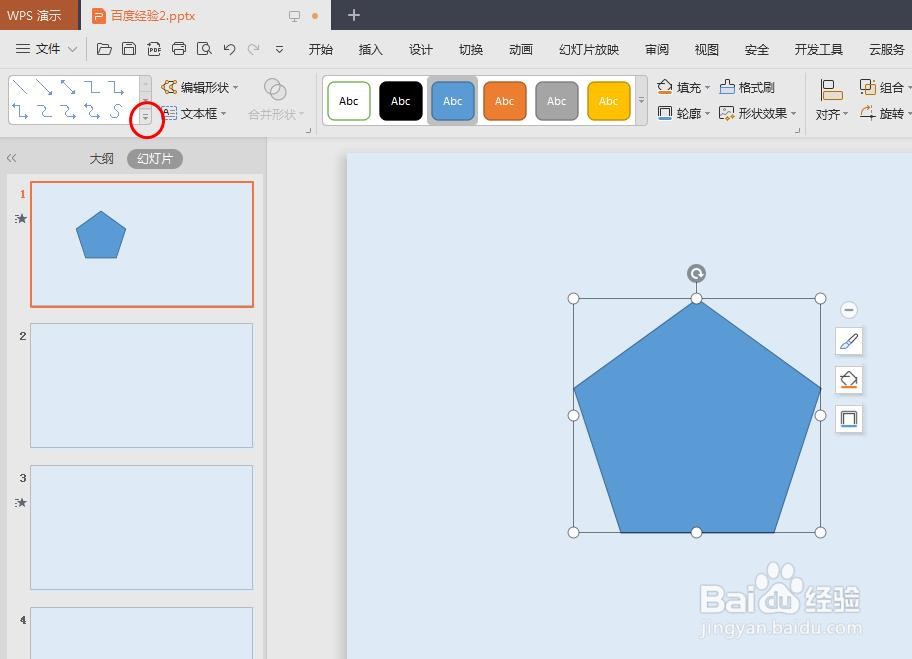
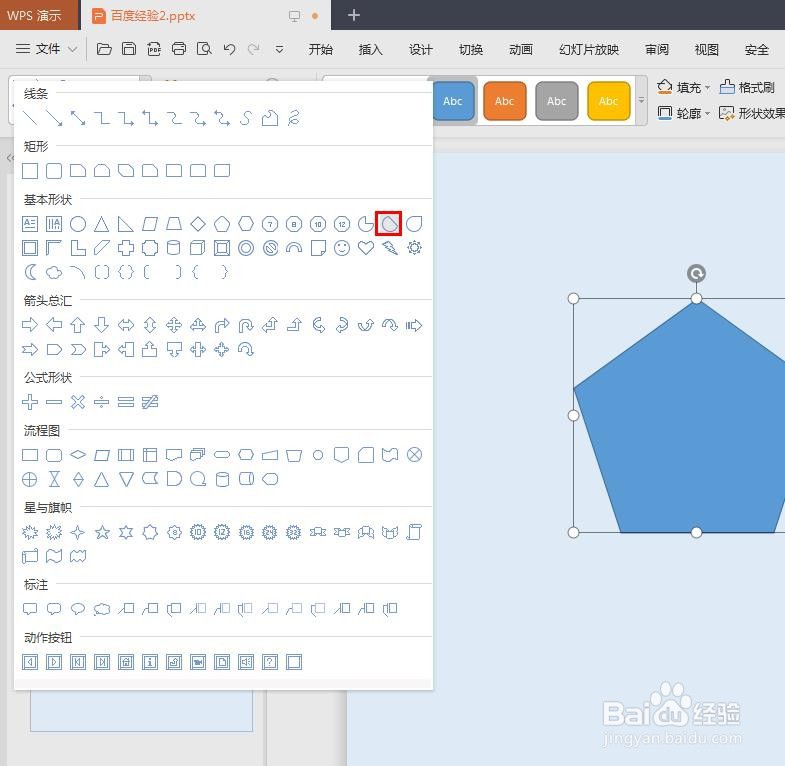 5/7
5/7 6/7
6/7
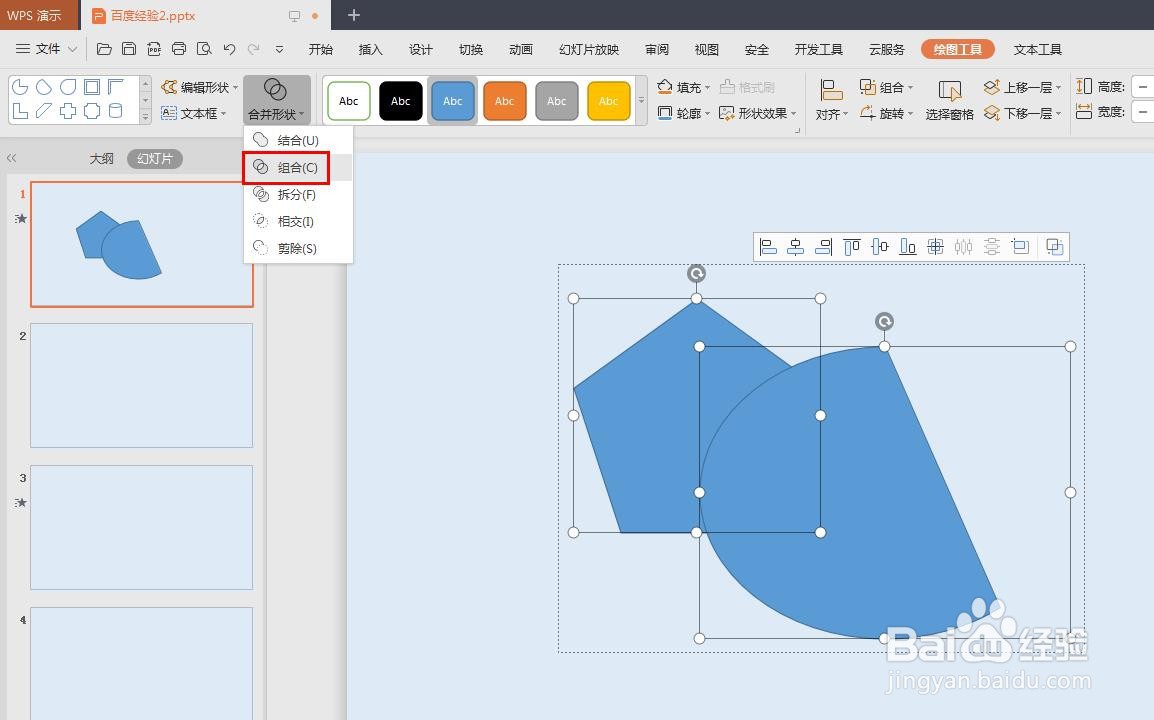 7/7
7/7 PPT怎么图形组合组合图形
PPT怎么图形组合组合图形
第一步:打开一个ppt,选择菜单栏“插入”中的“形状”。
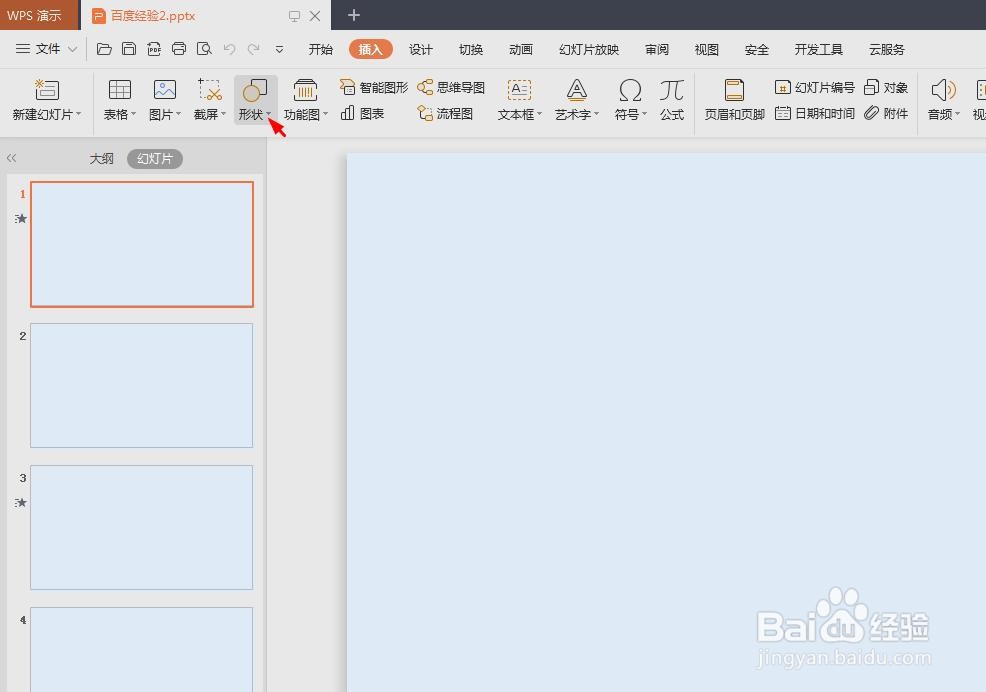 2/7
2/7第二步:在“形状”下拉菜单中,选择需要添加的图形。
 3/7
3/7第三步:按住鼠标左键,在幻灯片中添加一个图形。
 4/7
4/7第四步:单击下图中红色圆圈标记的图标,选择需要添加的图形。
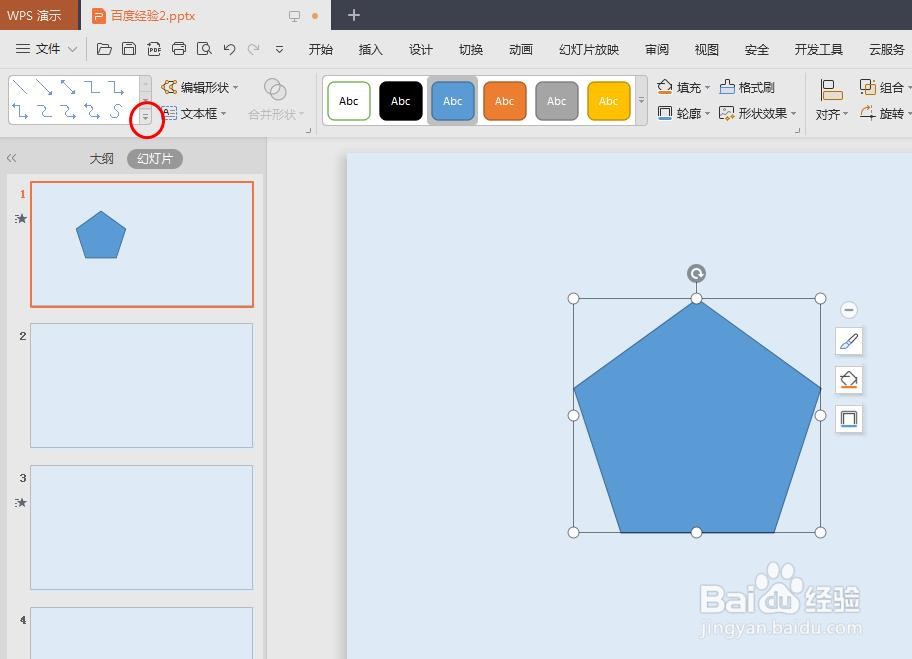
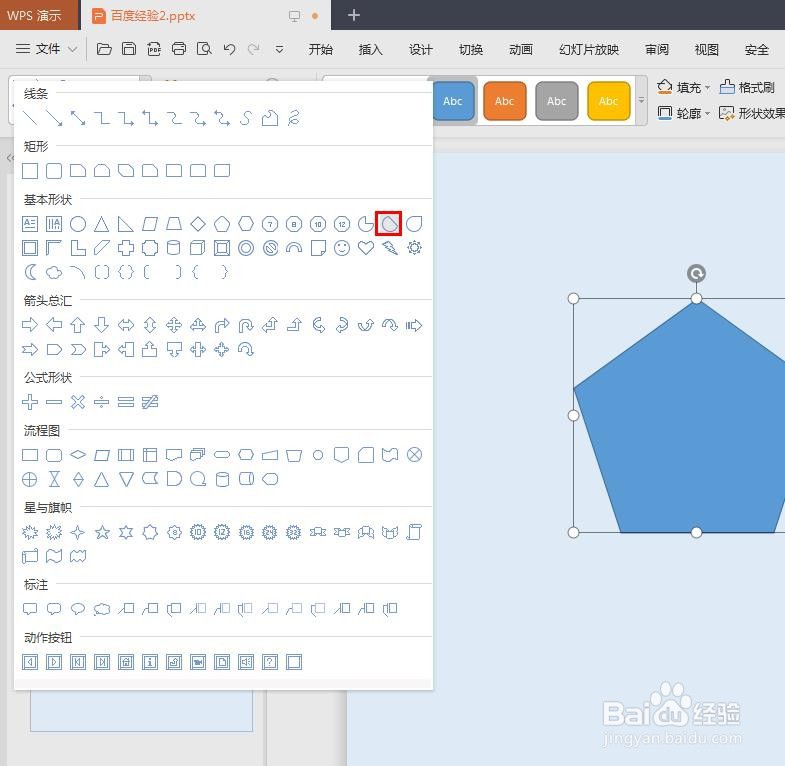 5/7
5/7第五步:按住鼠标左键,再次画出一个图形。
 6/7
6/7第六步:按住Ctrl键,同时选择两个图形,选择菜单栏“绘图工具”中的“合并形状-组合”。

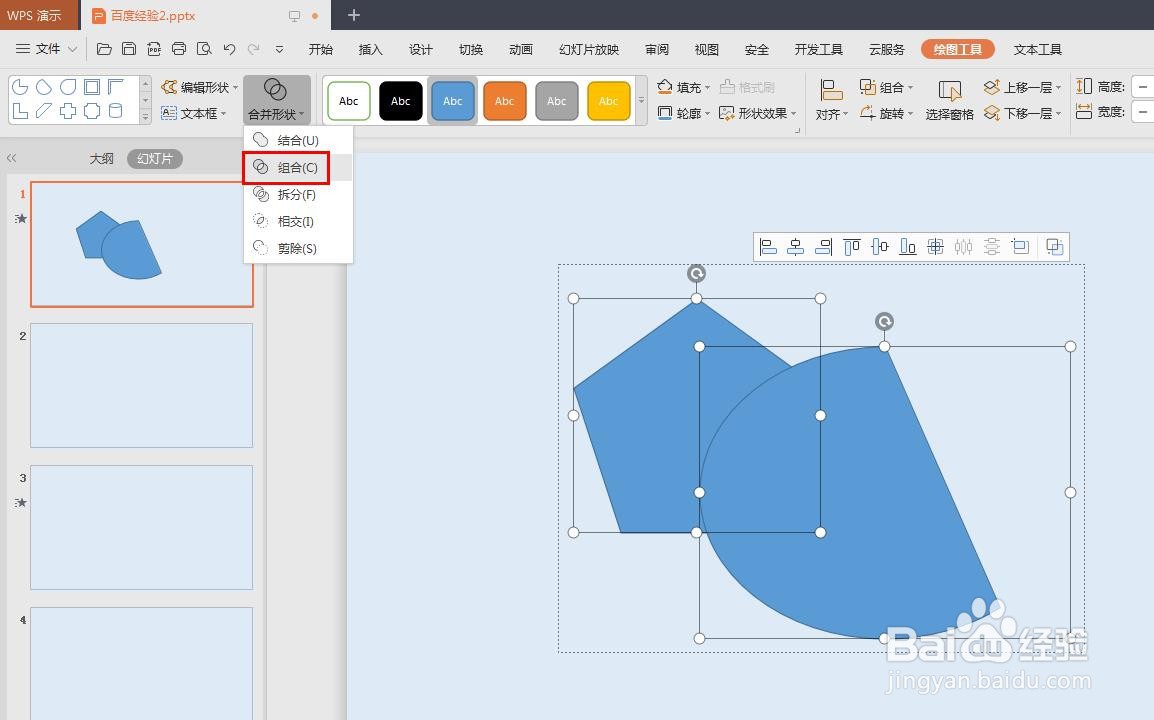 7/7
7/7如下图所示,ppt中两个图形组合在一起。
 PPT怎么图形组合组合图形
PPT怎么图形组合组合图形 版权声明:
1、本文系转载,版权归原作者所有,旨在传递信息,不代表看本站的观点和立场。
2、本站仅提供信息发布平台,不承担相关法律责任。
3、若侵犯您的版权或隐私,请联系本站管理员删除。
4、文章链接:http://www.1haoku.cn/art_969886.html
 订阅
订阅